スキル評価フォームを設計する
①フォーム設計画面を開く
アビリティマネージャートップページで、『イベント管理』を選択します。
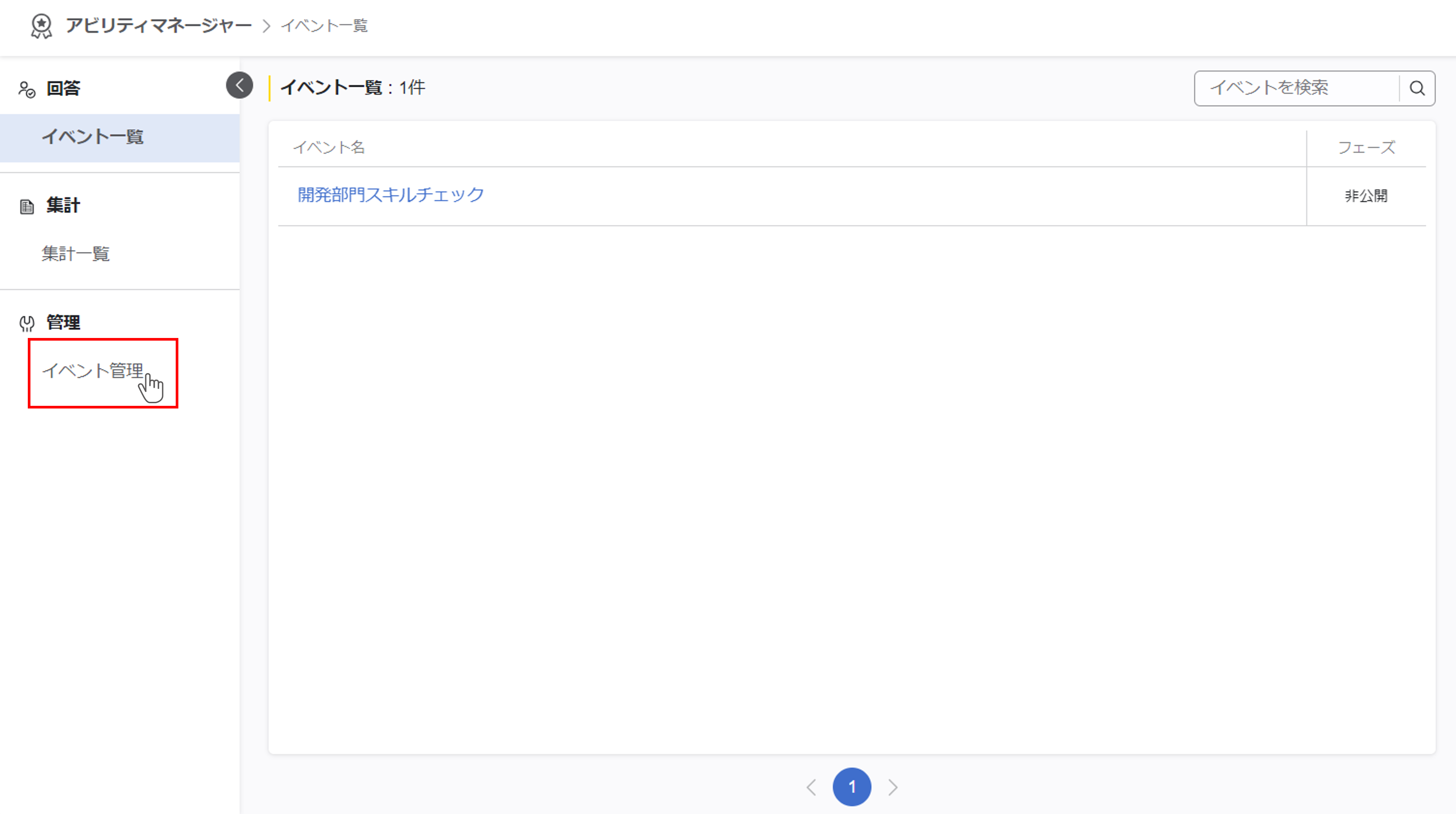
設定したいスキルイベント名を選択します。
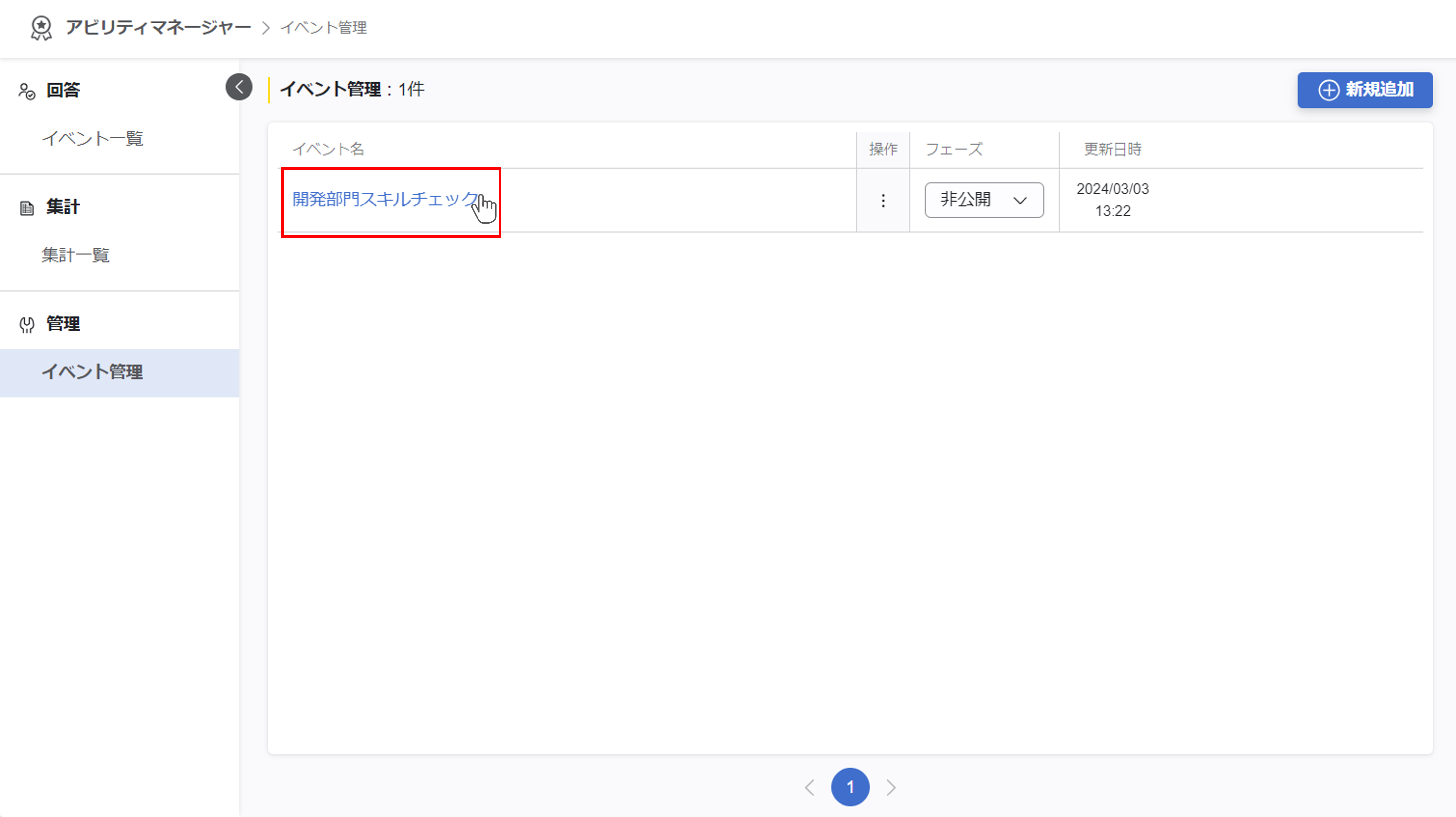
画面左側の『フォーム設計』をクリックします。
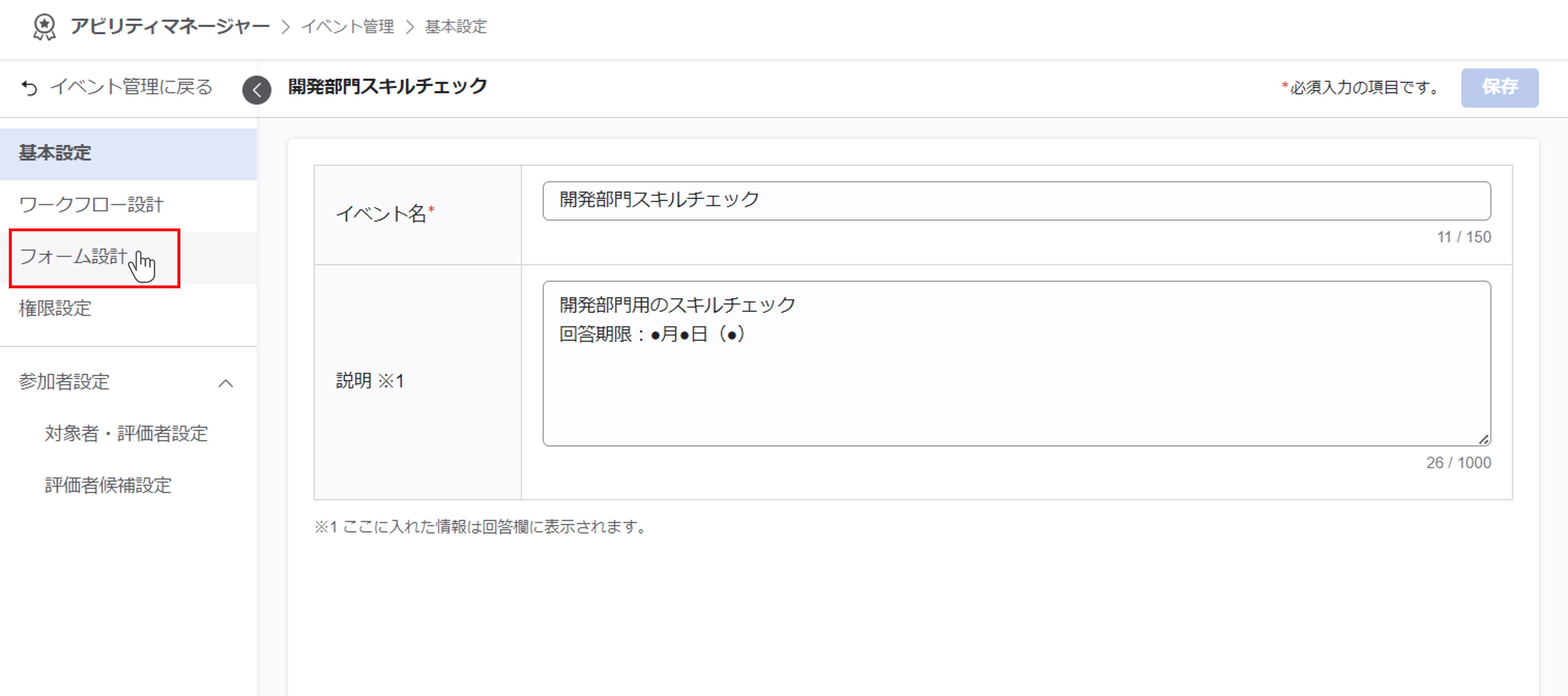
②パーツを配置する
中央のフォームエリアに必要なパーツを配置していきます。
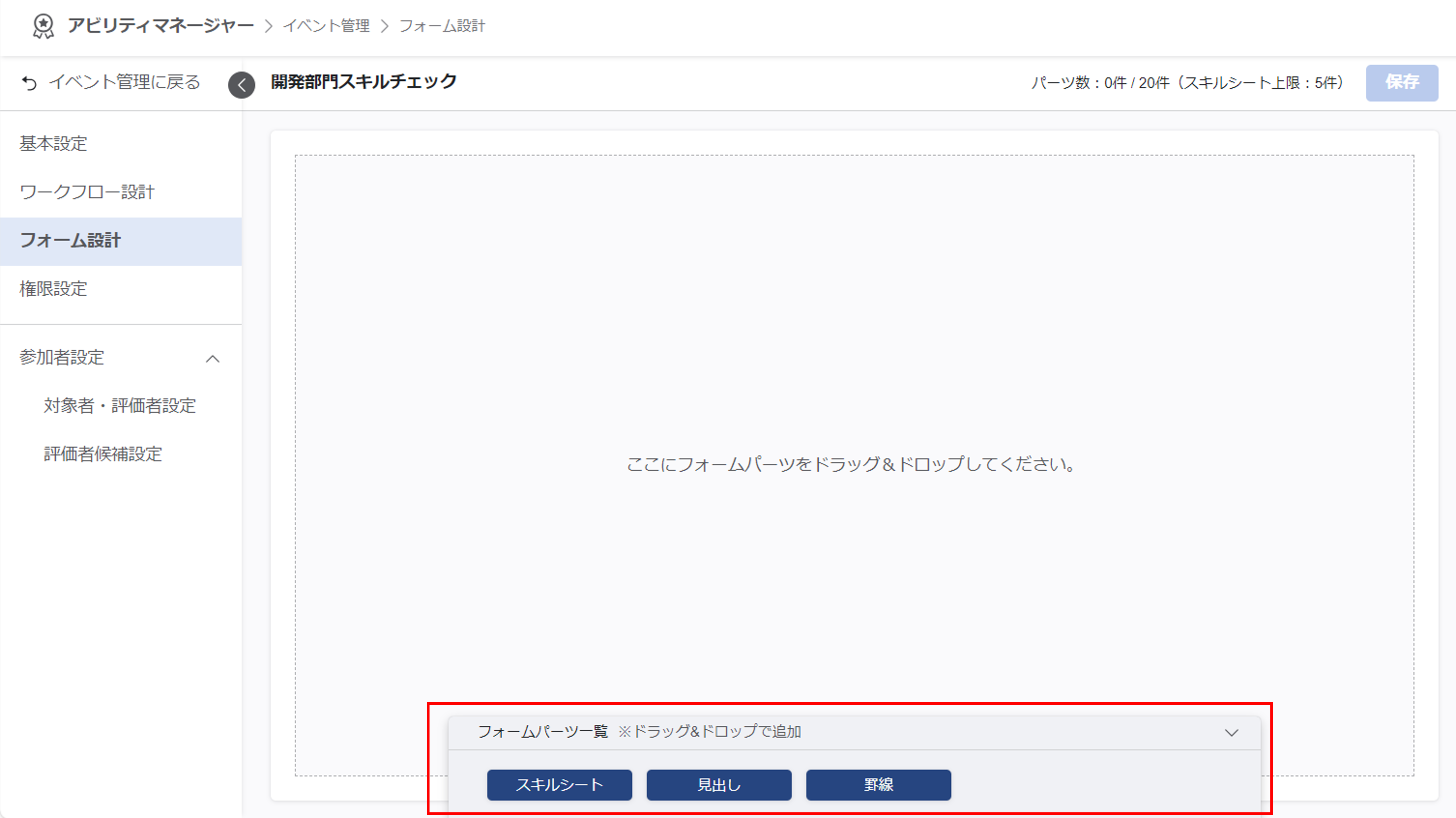
パーツ一覧の中から必要な項目の種類に応じてパーツを選び、配置する場所にドラッグします。配置できる場所が水色で示されます。
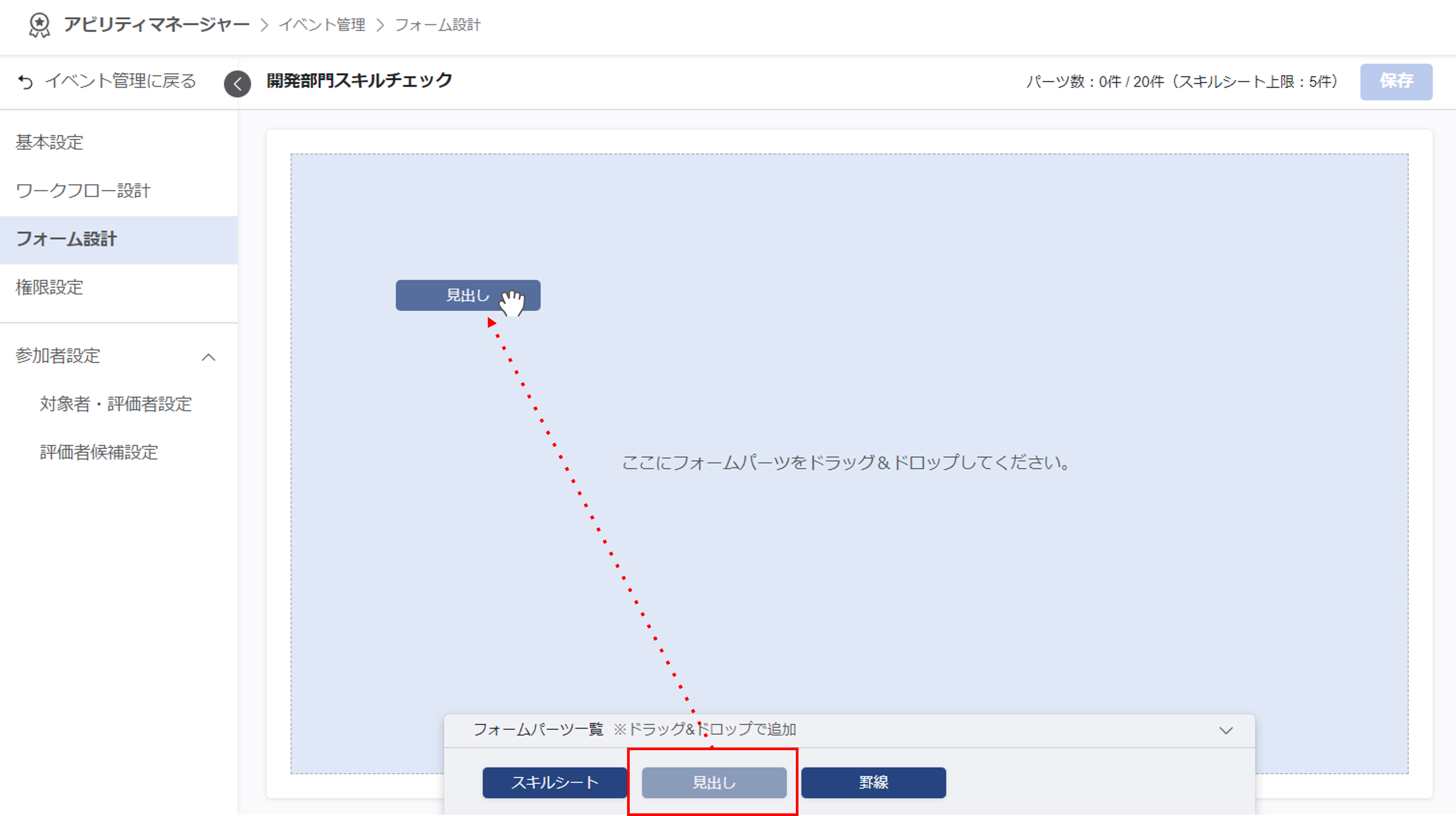
パーツをドロップすれば、配置の完了です。
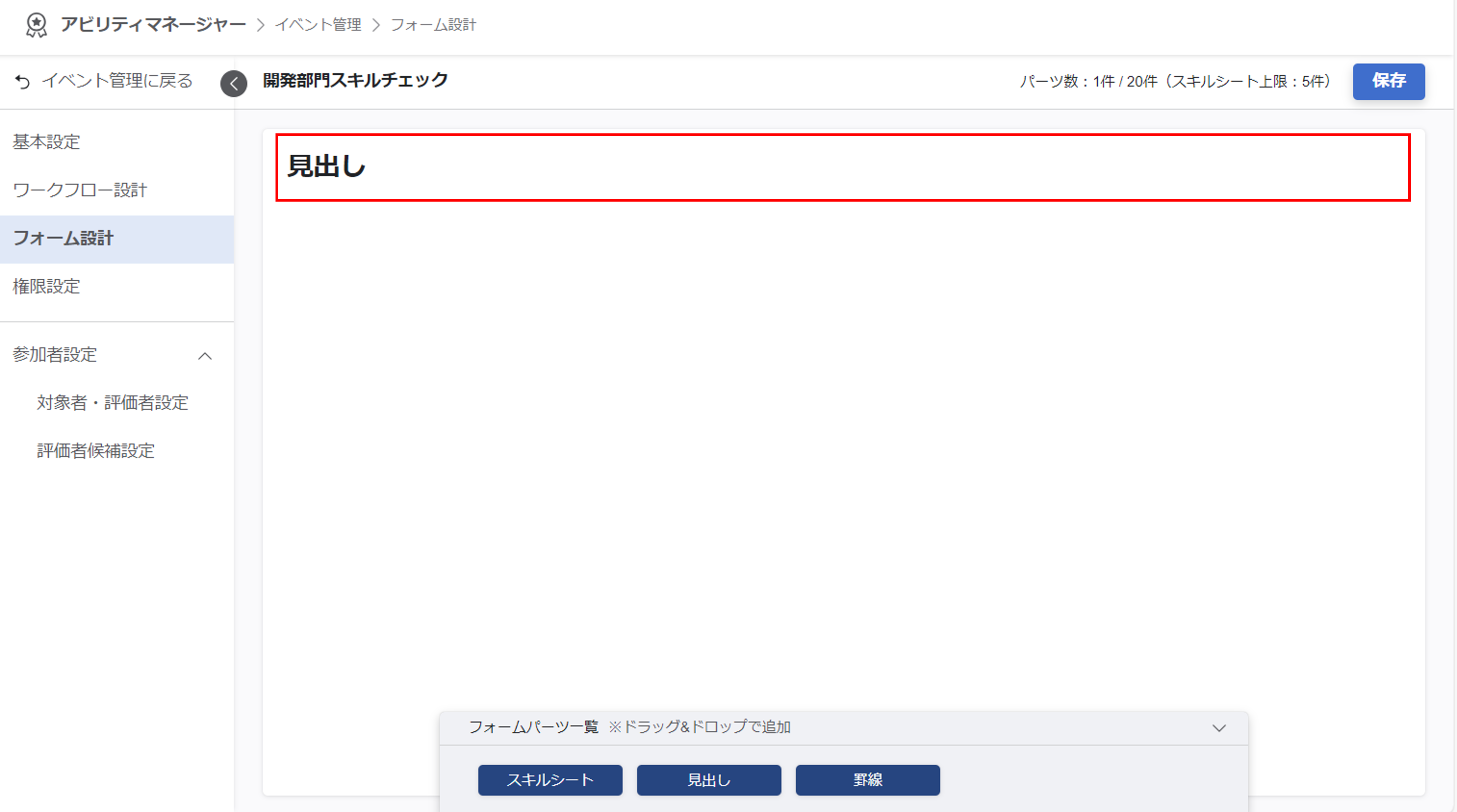
③パーツの詳細を設定する
追加したパーツにカーソルを合わせ、『歯車ボタン』をクリックすると詳細が設定できます。
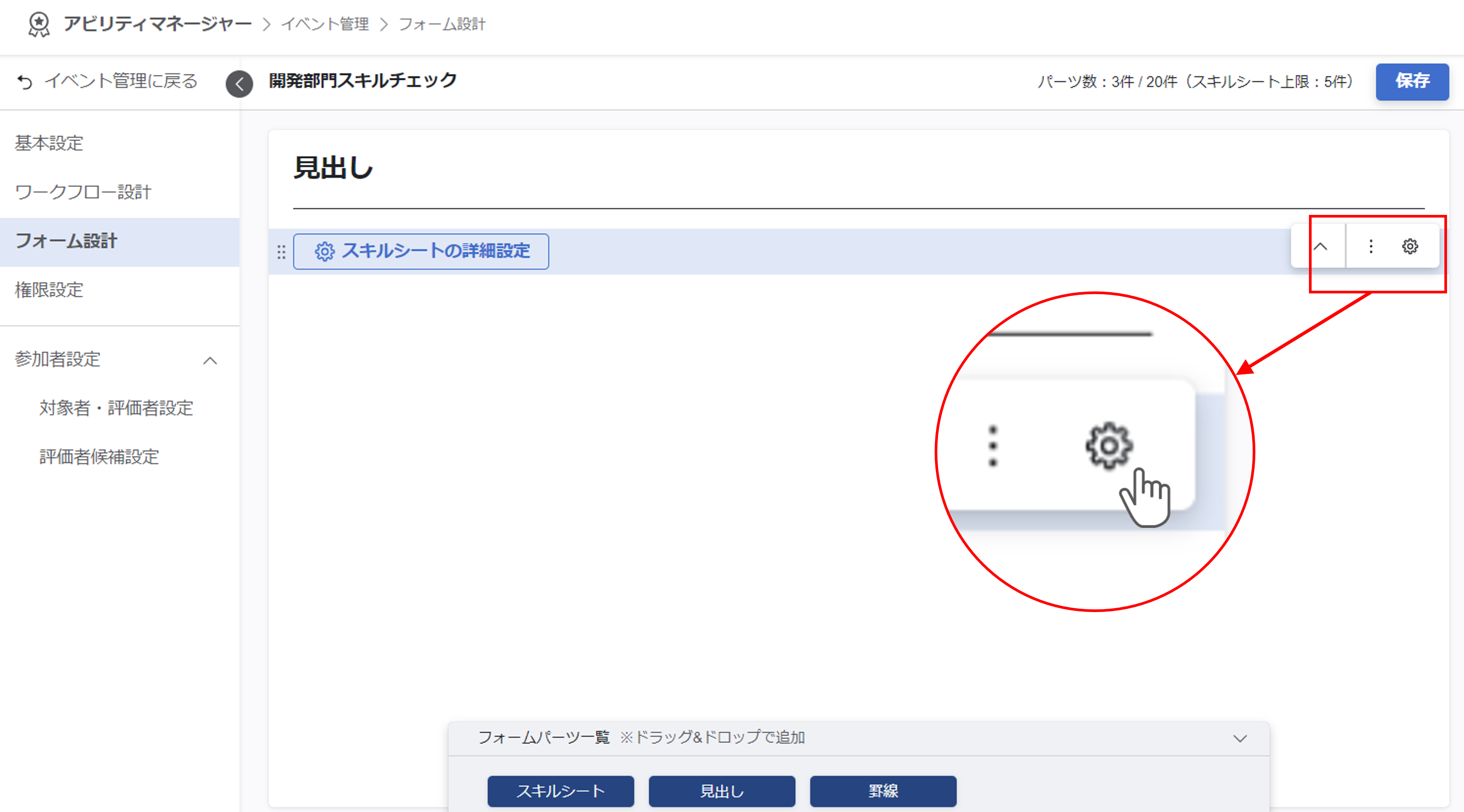
| スキルシート | スキルデータ(ディクショナリ)と回答欄を設定できます。 スキルシートの詳細設定についてはスキルシートの詳細設定をご覧ください。 項目(ディクショナリ)については管理者機能>ディクショナリ管理>項目の設定をご覧ください。 |
|---|---|
| 見出し | 見出しの文言と文字の大きさを設定できます。 説明文などを追加したい場合も「見出し」パーツを利用してください。 見出しは回答フォームの左サイドに表示され、クリックでスクロールさせることができます。 |
| 罫線 | 線の太さと種類を設定できます。 |
④保存する
フォームの保存はこまめに!
フォームの保存はこまめに行ってください。
保存せずにタイムアウトしたりブラウザを閉じたりすると、設定内容が失われます。
ある程度パーツの配置や詳細設定ができたら、右上の『保存』をクリックしてフォームを保存してください。
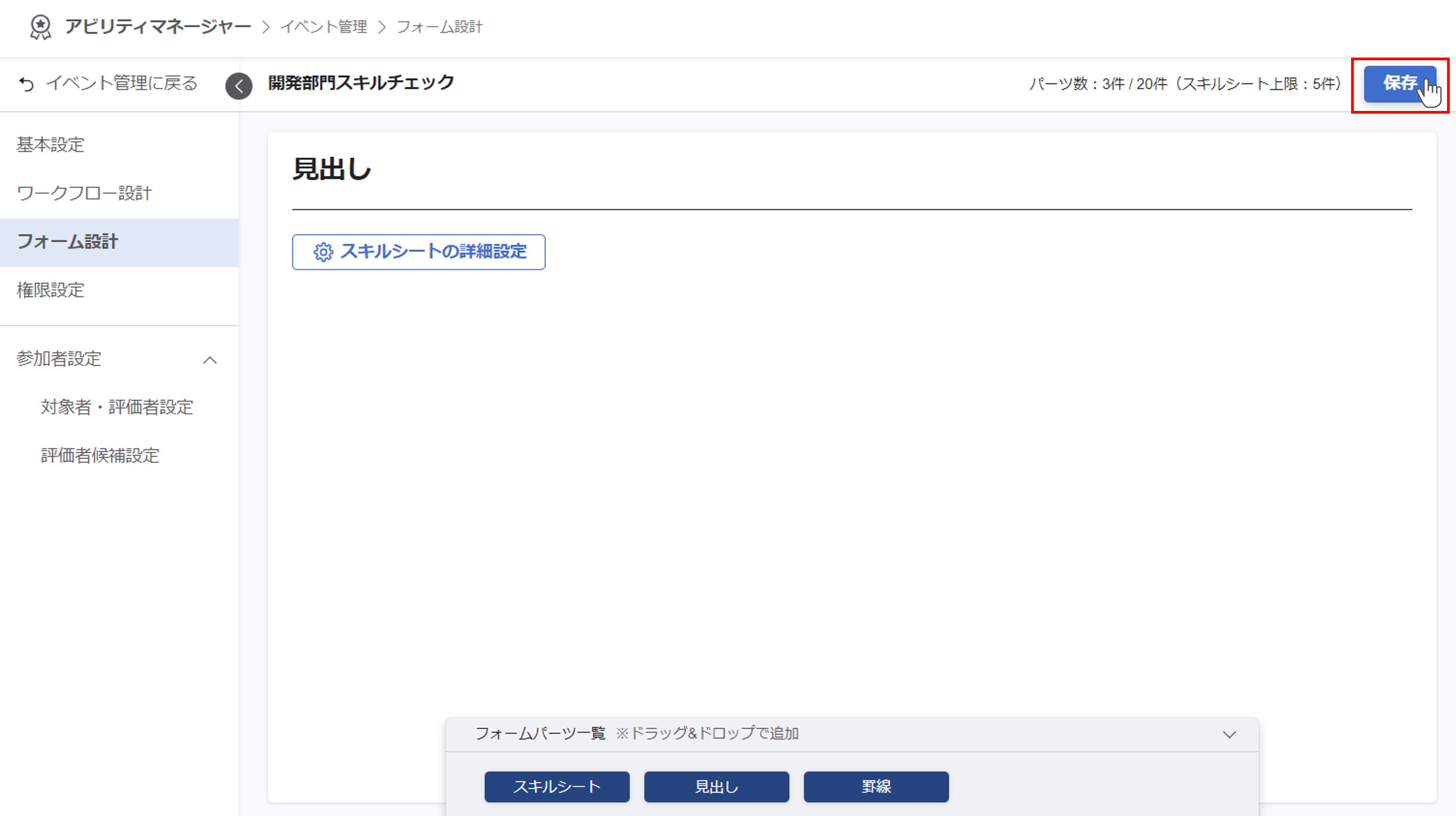
スキルシートの詳細設定
スキルシートの詳細設定では、スキルデータ(ディクショナリ)と回答欄を設定します。
スキルシートの詳細設定の注意点
- スキル評価項目は管理者メニュー>ディクショナリ管理にて「ディクショナリ」として登録されています。まだ設定をしていない場合、ディクショナリ管理にて新しくディクショナリを作成してください
- 具体的な評価項目の内容は管理者メニュー>ディクショナリ管理>項目設定にて設定します
- アビリティマネージャーで利用できるディクショナリは、ディクショナリ管理>基本設定>公開設定にて『アビリティマネージャー』にチェックが入っているディクショナリです
- 1つのシートに同じディクショナリを複数設定することはできません
- ディクショナリ管理>基本設定>選択肢が設定されていない場合、評価入力欄は「テキストエリア」しか選択できません
- 入力欄の上限は5つです
①『スキルシートの詳細設定』ボタンをクリックする
『スキルシートの詳細設定』ボタンをクリックして、設定を開始します。
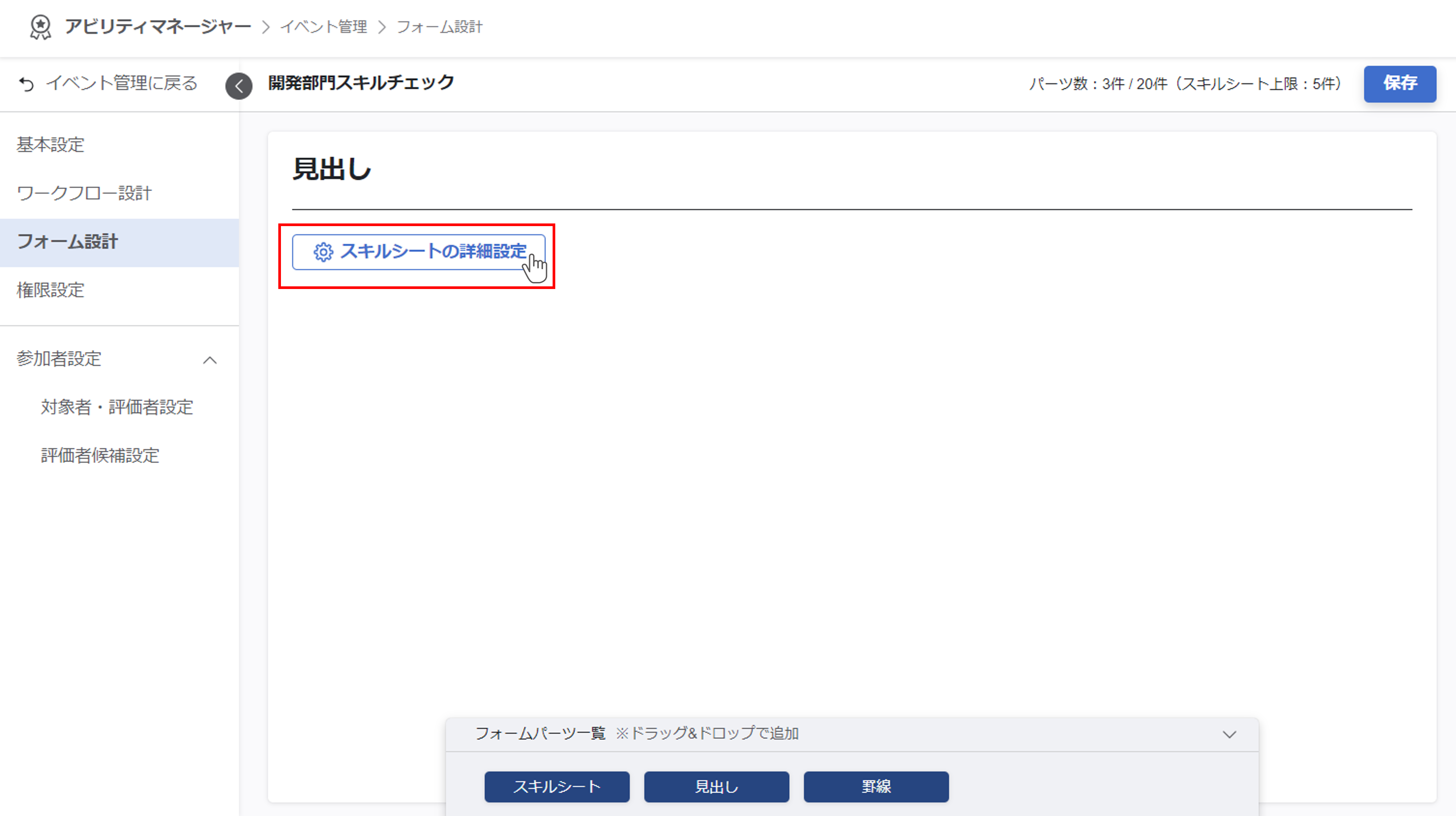
②ディクショナリを選択する
『ディクショナリを選択』プルダウンから、スキル評価項目として利用したいディクショナリを選択してください。
プルダウンの内容は管理者機能>ディクショナリ管理にて、公開設定がされているディクショナリが表示されます。
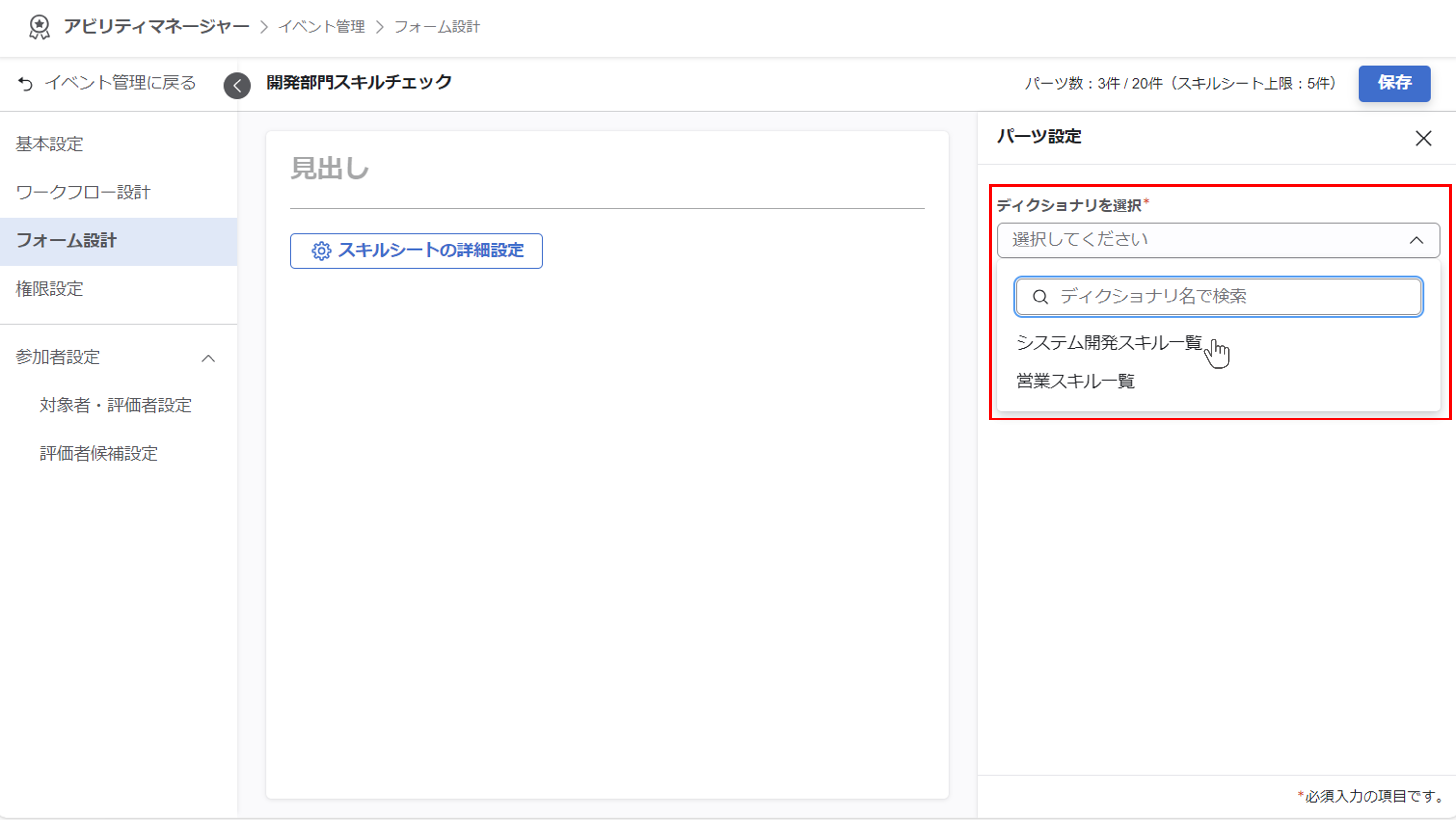
③評価入力欄を追加する
選択したスキル評価項目(ディクショナリ)に対して、『(+)入力欄を追加』ボタンをクリックして評価入力欄を設定します。
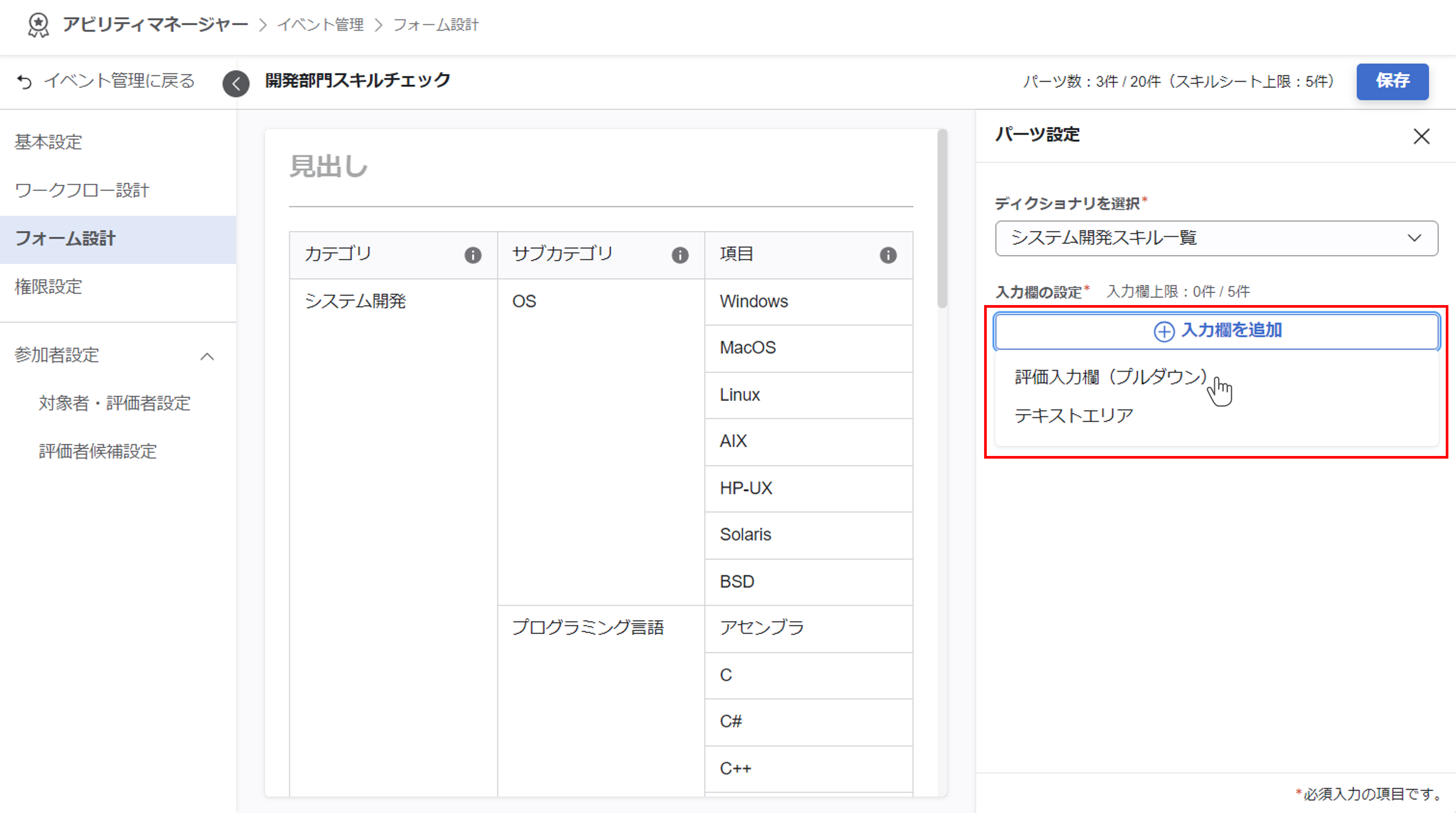
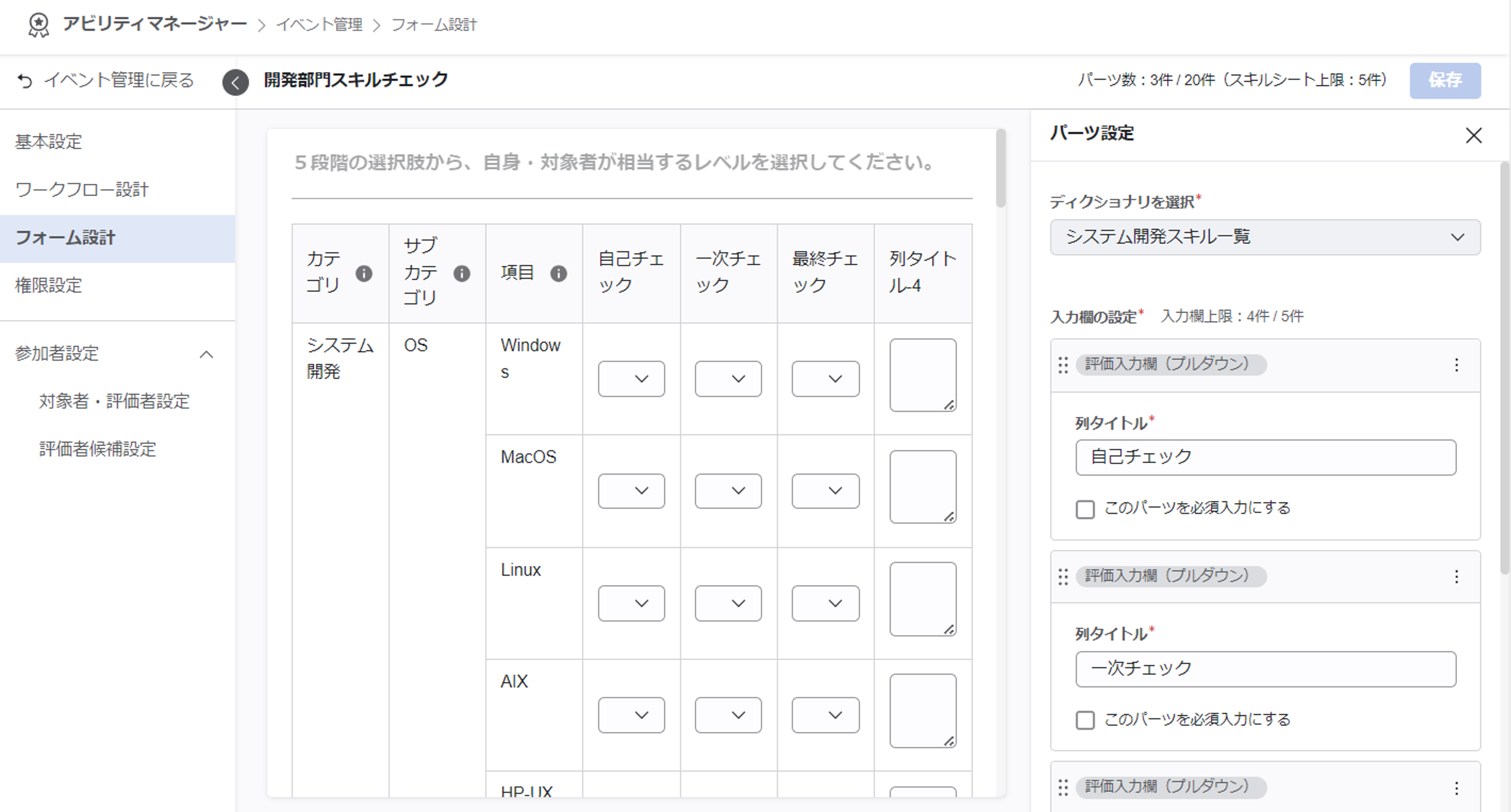
| 評価入力欄(プルダウン) | 選択肢式の評価入力欄を設定します。 選択肢の内容は各ディクショナリごとに決まっており、ディクショナリ管理>基本設定<選択肢から設定します |
|---|---|
| テキストエリア | 自由記述式の評価入力欄を設定します。 |

